-
带你简单分析电脑开机状态0xc00000e9是什么原因
- 2020-09-21 10:30:00 来源:windows10系统之家 作者:爱win10
最近有好多的小伙伴在网上留言询问小编我电脑开机状态0xc00000e9,其实这个问题的解决方法十分的简单,那么接下来小编就来好好教教大家吧。
方法一:
1、我们开机的适合按住键盘f8进入电脑的安全模式,然后找到我们最近的一次安全配置,我们的系统会自动修复,这样就可以啦。
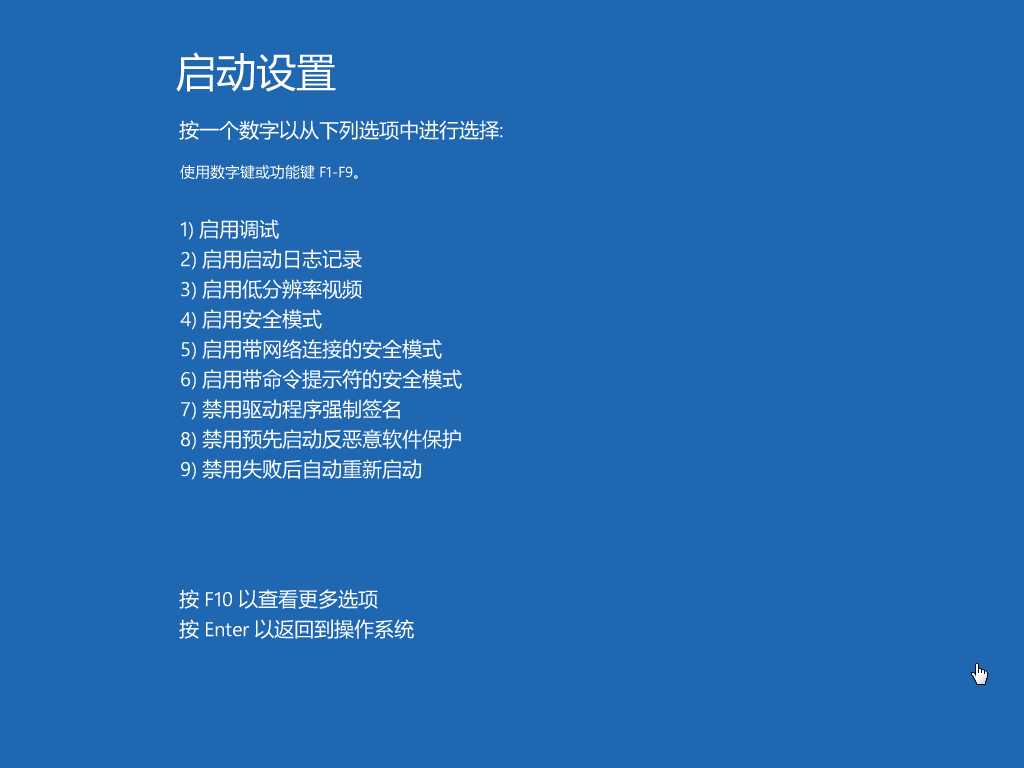
方法二:
1、还有一种情况是我们的电脑的虚拟内存太低了,我们可以通过修改电脑的性能来解决,我们打开电脑,在电脑的搜索栏搜索控制面板打开。

2、接下来我们找到系统进入,在最左侧找到高级系统设置打开。
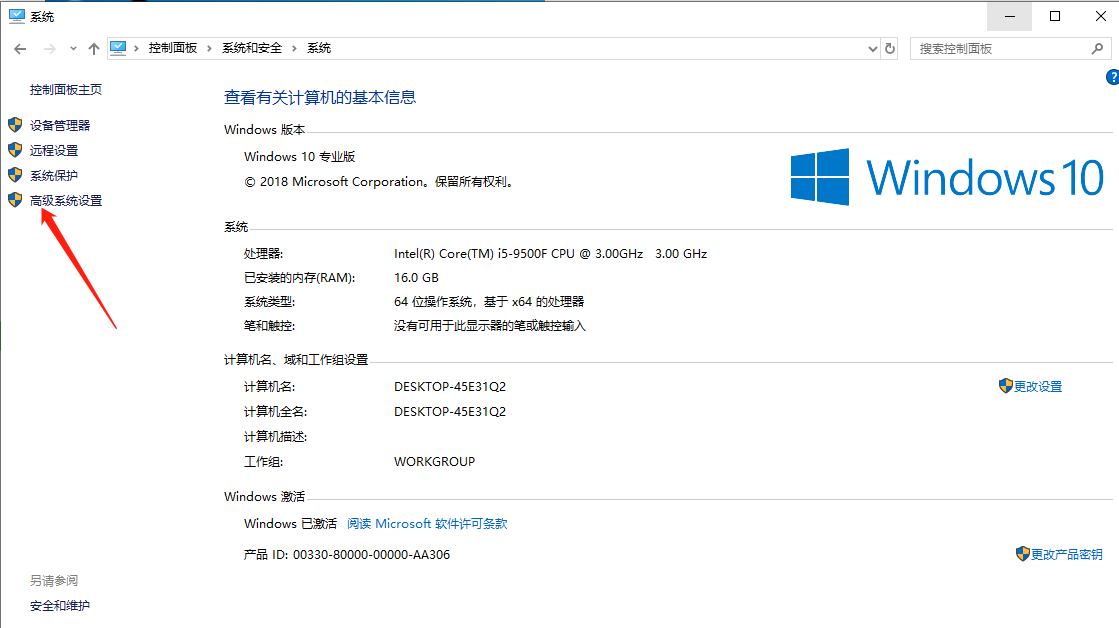
3、接下来点开设置之后我们会在最上方的菜单栏看到高级选项,我们点击开找到最下边的性能,然后点击旁边的设置选项。
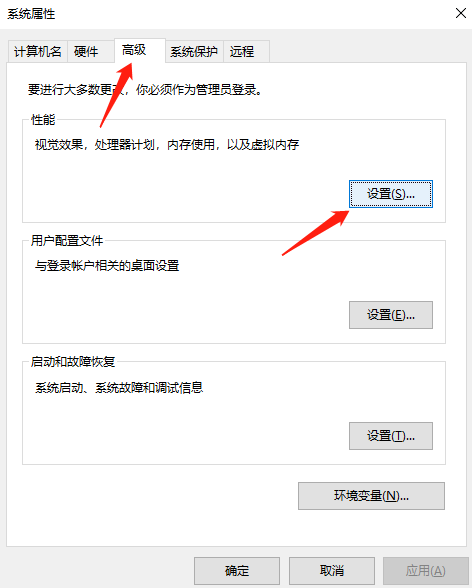
4、打开之后我们在最上方的菜单栏可以看到三个选项,然后我们点击高级,然后找到虚拟内存,再点击更改,我们需要自己去改变就好啦。
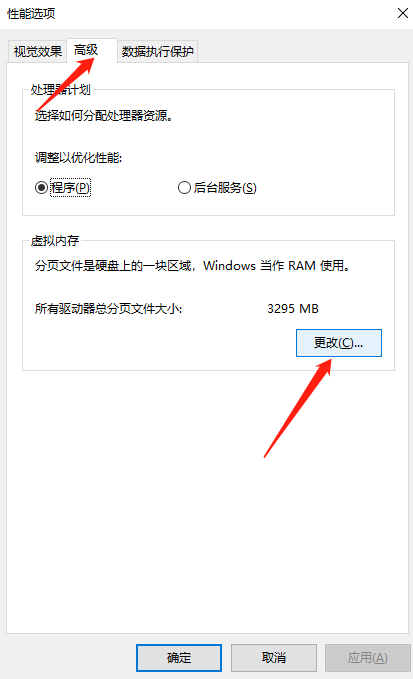
以上就是小编我关于电脑开机状态0xc00000e9的全部解决方法,是不是很简单呢,大家快来好好学习一下吧。
上一篇:无光盘解决0xc000000f图文教程
下一篇:电脑如何录屏幕视频和声音图文教程
猜您喜欢
- Win10预览版的水印怎么去除2015-06-03
- windows10系统企业版最新下载..2017-04-03
- win7一键恢复出厂设置方法2023-03-08
- 萝卜家园系统win732位推荐下载..2016-11-30
- win10无法使用内置账户打开应用怎么办..2017-02-26
- 小编告诉你路由器显示wan口未连接如何..2018-10-19
相关推荐
- 激活率超高的win7激活软件推荐.. 2022-08-07
- 打印机脱机,小编告诉你打印机脱机怎么.. 2018-07-13
- 达人教你电脑公司win7纯净版怎么安装.. 2017-05-31
- w7硬盘安装教程 2016-10-27
- ghost xp sp3 电脑公司安装教程详解.. 2017-05-11
- win7支持uefi吗|UEFI win7旗舰版怎么.. 2016-10-06





 系统之家一键重装
系统之家一键重装
 小白重装win10
小白重装win10
 雨林木风Win8 64位专业版系统下载 v1905
雨林木风Win8 64位专业版系统下载 v1905 雨林木风Ghost Win7 SP1 x86旗舰版系统下载 v1908
雨林木风Ghost Win7 SP1 x86旗舰版系统下载 v1908 雨林木风win7 32位系统旗舰360版V1707
雨林木风win7 32位系统旗舰360版V1707 深度技术Ghost win8 32位专业版下载v201801
深度技术Ghost win8 32位专业版下载v201801 Anvi Ultimate Defrag v1.1 官方简体中文版 (磁盘碎片整理工具)
Anvi Ultimate Defrag v1.1 官方简体中文版 (磁盘碎片整理工具)  Windows Loader 2.0.4绿色版激活工具
Windows Loader 2.0.4绿色版激活工具 小白系统 gho
小白系统 gho Rufus v1.3.3
Rufus v1.3.3 深度技术win8
深度技术win8 天网防火墙个
天网防火墙个 系统之家Ghos
系统之家Ghos TechSmith Ca
TechSmith Ca 硬盘分区工具
硬盘分区工具 UltraEdit v1
UltraEdit v1 迷你密码箱V1
迷你密码箱V1 UltraISO软碟
UltraISO软碟 小黑马 ghost
小黑马 ghost 粤公网安备 44130202001061号
粤公网安备 44130202001061号